Panimula
Ang pag-set up ng iyong Chromebook gamit ang isang HDMI projector ay maaaring magtaas ng antas ng iyong mga presentasyon, maging ito man ay sa isang silid-aralan, opisina, o silid ng kumperensya. Ang pag-alam kung paano i-adjust ang mga setting ng display ng iyong Chromebook ay nagtitiyak na makakamit mo ang pinakamahusay na karanasang biswal. Sa gabay na ito, malalaman mo kung paano palitan ang mga setting ng display ng iyong Chromebook HDMI projector hakbang-hakbang.

Pag-unawa sa Mga Setting ng Display ng Chromebook
Ang mga Chromebook ay may komprehensibong mga setting ng display na nagbibigay-daan sa iyo na i-customize ang output sa iyong projector. Ang mga setting ng display ng iyong Chromebook ay kinabibilangan ng mga kontrol para sa resolution, display orientation, at iba pa. Ang pag-navigate sa mga setting na ito ay makakatulong upang iakma ang display ayon sa iyong partikular na mga pangangailangan. Ang mga Chromebook ay may user-friendly na mga interface, na ginagawang madali ang pag-aadjust ng mga setting. Ang pangunahing mga setting na iyong haharapin ay matatagpuan sa seksyon ng ‘Displays’ sa menu ng mga setting ng Chromebook.
Paghahanda ng Iyong Chromebook at Projector
Bago sumisid sa mga hakbang para sa pag-aadjust ng mga setting ng display, tiyakin na handa na ang iyong Chromebook at projector para sa setup.
Pag-check ng Compatibility
Una, tiyakin ang compatibility sa pagitan ng iyong Chromebook at projector. Karamihan sa mga HDMI projector ay compatible sa mga Chromebook, ngunit matalinong i-check ang manual ng projector upang makumpirma. Ang compatibility ay nagtitiyak na ang koneksyon at mga setting ng display ay gagana nang walang aberya, na iiwas sa mga hindi kinakailangang isyu.
Kinakailangang Kagamitan
Tiyakin na mayroon kang kinakailangang kagamitan:
1. Isang Chromebook na may HDMI port, o isang angkop na adapter kung ang iyong Chromebook ay may USB-C ports lamang.
2. Isang HDMI cable para ikonekta ang iyong Chromebook sa projector.
3. Ang projector mismo, nakasaksak at nakabukas.
Pagkonekta ng Iyong Chromebook sa isang HDMI Projector
Sa lahat ng bagay na handa, sundin ang mga hakbang na ito upang pisikal na ikonekta ang iyong Chromebook sa projector at i-set up ang paunang display.
Setup ng Pisikal na Koneksyon
- Ikonekta ang isang dulo ng HDMI cable sa HDMI port ng iyong Chromebook o sa adapter kung kinakailangan.
- I-plug ang kabilang dulo ng HDMI cable sa HDMI input port ng projector.
- Tiyakin na parehong nakabukas ang iyong Chromebook at projector. Dapat na ngayon ma-detect ng iyong projector ang signal mula sa iyong Chromebook at magsimulang ipakita ang screen.
Paunang Setup ng Display
Kapag ikinonekta, awtomatikong dapat na i-extend o i-mirror ng iyong Chromebook ang display sa projector. Kung hindi tama ang pagpapakita ng display:
1. I-click ang status area sa ibabang kanang sulok ng iyong screen ng Chromebook.
2. Piliin ang gear icon upang buksan ang menu ng mga setting.
3. Pumunta sa ‘Device’ at piliin ang ‘Displays’. Dito, maaari mong manu-manong i-prompt ang iyong Chromebook upang ma-detect ang nakakonektang projector at simulang i-project ang display.

Pag-aadjust ng Mga Setting ng Display sa isang Chromebook
Upang pinuhin ang iyong display para sa pinakamahusay na resulta, kakailanganin mong i-adjust ang ilang mga setting.
Pag-access sa Mga Setting ng Display
- Buksan ang menu ng mga setting sa pamamagitan ng pag-click sa status area at pagpili sa gear icon.
- Pumunta sa ‘Device’ at mag-click sa ‘Displays’.
Pagpili ng Tamang Resolution
Sa ilalim ng mga setting ng display, maaari mong piliin ang nararapat na resolution para sa iyong projector. Karaniwang, ang mas mataas na mga resolution ay nagbibigay ng mas mahusay na kalidad ng imahe. Piliin ang opsyon ng resolution na tumutugma o angkop sa kakayahan ng iyong projector. Kung hindi ka sigurado, sumangguni sa manual ng projector para sa gabay.
Pag-customize ng Display Orientation
Ang iba’t ibang presentasyon ay maaaring mangailangan ng iba’t ibang display orientation. Sa ilalim ng ‘Displays’, maaari mong itakda ang display sa landscape o portrait mode na angkop sa iyong mga pangangailangan. Mayroon ding mga opsyon para sa pag-mirror ng display o pag-extend nito:
- Mirroring: Ipinapakita nito ang eksaktong parehas na screen sa parehong iyong Chromebook at projector.
- Extending: Pinapayagan nito ang iyong projector na maging isang hiwalay, karagdagang screen, nagbibigay sa iyo ng mas maraming workspace.
Subukan ang mga setting na ito hanggang sa makamit mo ang nais na configuration ng display.
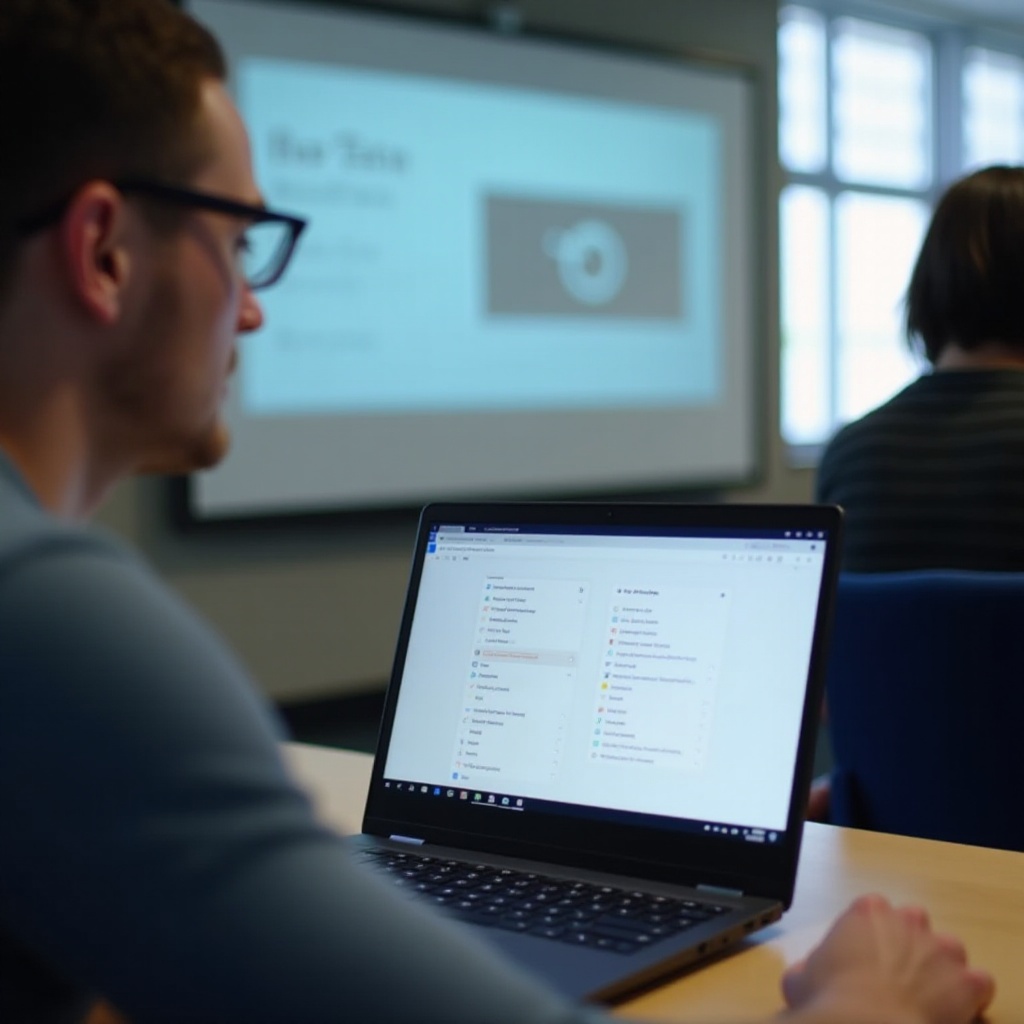
Pagtutroubleshoot ng Mga Karaniwang Isyu sa HDMI Display
Sa mga oras, maaring makaranas ka ng mga isyu sa iyong HDMI display. Narito ang ilang mga karaniwang problema at solusyon.
Walang Signal o Problema sa Display
- Suriin ang Mga Koneksyon: Tiyakin na mahigpit na nakakonekta ang HDMI cable sa parehong dulo.
- Mag-reboot: I-restart ang parehong iyong Chromebook at projector.
- Detect Displays: Pumunta sa ‘Displays’ sa mga setting at i-click ang ‘Detect Displays’ upang ma-prompt ang pagkilala.
Mga Isyu sa Audio sa HDMI
Kung walang audio na tumutugtog sa projector:
1. I-click ang status area at piliin ang mga setting ng tunog.
2. Tiyakin na ang output device ay nakatakda sa HDMI-connected na projector.
3. I-adjust ang volume at suriin ang mga setting ng audio ng projector.
Pagwawasto sa Resolution o Mga Pagkakaiba sa Display
Ang maling resolution ay maaaring magresulta sa hindi magandang kalidad ng imahe:
1. Balikan ang mga setting ng ‘Displays’.
2. I-adjust ang resolution sa opsyon na pinakamainam para sa iyong projector.
3. Tiyakin na ang aspect ratio ay tumutugma sa native setting ng projector para sa pinakamainam na display.
Mga Tip para sa Optimal na Karanasan sa Display
Upang matiyak ang isang maayos at propesyonal na karanasan sa biswal, narito ang ilang mga tip:
Best Practices para sa Mga Presentasyon
- Preparasyon: Subukan ang iyong setup bago ang oras ng presentasyon upang matukoy at malutas ang mga isyu.
- Backup: Magkaroon ng ekstrang HDMI cable o adapter.
- Kapaligiran: Kontrolin ang ilaw upang maiwasan ang pag- washout ng display.
Mga Mode at Opsyon ng Display para sa Iba’t Ibang Scenarios
- Silid-aralan o Pagsasanay: Gumamit ng extended mode para sa mga tala sa iyong Chromebook habang ipinapakita ang mga slides sa projector.
- Mga Pulong sa Negosyo: Mirror mode para sa pagbabahagi ng parehong screen para sa mas mahusay na pakikipag-ugnayan.
Konklusyon
Ang pagpapalit ng mga setting ng display ng iyong Chromebook’s HDMI projector ay nagtitiyak na magagamit mo nang buo ang potensyal ng parehong mga aparato, na nagbibigay ng malinaw at propesyonal na mga presentasyon. Mula sa pag-unawa at paghahanda ng iyong mga aparato hanggang sa pag-pinuhin ang mga setting ng display at pag-troubleshoot ng mga karaniwang isyu, pinalalakas ka ng gabay na ito ng kaalaman upang magkaroon ng seamless na performance.
Mga Madalas Itanong
Paano ko ililipat sa pagitan ng mga naka-mirror at pinahabang display mode?
Pumunta sa ‘Displays’ sa mga setting, pagkatapos ay ilipat sa pagitan ng ‘Mirror Built-in Display’ at ‘Extend’ na mga opsyon sa ilalim ng kaayusan ng display.
Ano ang magagawa ko kung hindi madetect ng aking Chromebook ang projector?
Siguraduhing nakakabit ng maayos ang HDMI cable. Pumunta sa ‘Displays’ at pindutin ang ‘Detect Displays’. Kung patuloy ang isyu, i-restart ang parehong mga device.
Mayroon bang mga partikular na setting ng projector na kailangan kong i-adjust?
Tignan ang manual ng iyong projector para sa anumang mga inirerekomendang setting. Karaniwang mga setting ay pagpili ng tamang HDMI input source at pag-aayos ng mga preference ng display tulad ng liwanag at contrast.
